首页 / 技巧
苹果鼠标如何连接苹果笔记本电脑 苹果电脑连接无线鼠标方法【详解】
2023-09-23 09:10:00

小编新购买了一个苹果无线鼠标,准备配套给自己的苹果电脑使用,但是却不知道苹果鼠标怎么连接烂苹果笔记本电脑,于是仔细研究了一番,终于找到了苹果电脑连接无线鼠标的方法,下面就把自己使用的方法也分享给大家,大家有需要的话赶紧来看看吧。
苹果鼠标怎么连接苹果笔记本电脑?
具体步骤如下:
1. 打开系统偏好设置,点击第二排第四个鼠标的图标;
2. 点击鼠标进入鼠标搜索界面,系统会自动进入搜索;
3. 打开无线鼠标上的开关,鼠标上的绿灯闪说明正常,如下图:(请保持鼠标的电池的电量充足,电量不足,如果是装电池请更换电池,如果是充电方式,请用插头充满电);
4. 等待些许时间,待电脑搜索到鼠标的连接;
5. 连接完成之后,会进入鼠标设置界面,这个时候可以根据自己的爱好设置鼠标的点按滑动等手势操作,右下角有设置蓝牙鼠标的按钮,点击可进入设置的界面;
6. 点击设置蓝牙鼠标进入下面界面,设置界面显示了当前连接的设备,这样就连接好苹果鼠标了。
以上就是小编为大家带来的苹果鼠标怎么连接苹果笔记本电脑的方法了,希望能帮助到大家。
最新内容
相关内容

苹果手机怎么换来电铃声 苹果手机
苹果手机怎么换来电铃声 苹果手机换来电铃声方法【详细步骤】,苹果手机,电铃声,铃声,点击,用户,手机问题,操作,更换, 苹果手机怎么换来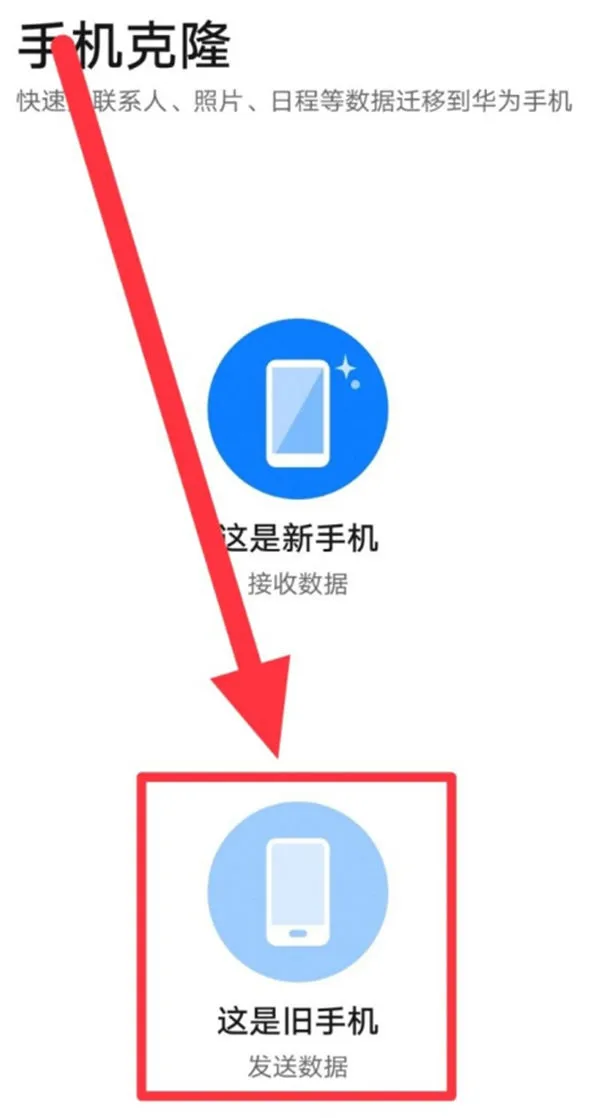
更换手机后怎么互传数据 更换手机
更换手机后怎么互传数据 更换手机后互传数据方法【教程】,数据,互传,华为,方法,选择,更换,旧手机,手机上, 市面上有各式各样的手机品牌,
电脑怎么登录两个微信 电脑登录两
电脑怎么登录两个微信 电脑登录两个微信方法【详解】,微信,登录,方法,微信怎么双开,两个微信,文件,微信软件,几下, 最近有很多小伙伴来I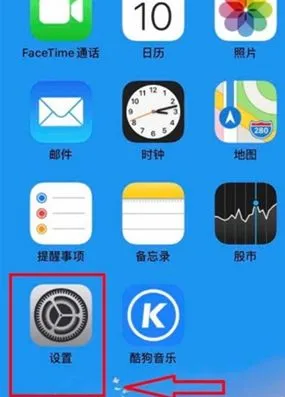
苹果手机如何设置相册权限 苹果手
苹果手机如何设置相册权限 苹果手机设置相册权限方法【详解】,权限,苹果手机,照片,权限设置,设置,点击进入,下载,获取, 苹果手机功能强
win10无限重启怎么办 win10无限重
win10无限重启怎么办 win10无限重启处理方法【详解】,重启,无限,输入,命令提示符,选择,修复,系统,操作, win10这个系统想必大家都是熟悉
如果华硕b85主板装不上win7怎么办
如果华硕b85主板装不上win7怎么办 如果华硕b85主板装不上win7解决方法【详解】,主板,华硕,选择,无法安装,装不上,用户,选项,点击, 虽然
怎么用PS将模糊图片变清晰 用PS将
怎么用PS将模糊图片变清晰 用PS将模糊图片变清晰方法【详解】,模糊图片,清晰,方法,情况,点击,分享,菜单栏,锐化, 怎么妙用PS将模糊图片
怎么制作微信头像 制作个性微信头
怎么制作微信头像 制作个性微信头像方法【详细步骤】,微信,性能,法式,发现,加字,右下角,怎么做,个性微信头像, 微信头像怎么做,如何制作
电冰箱如何维修 电冰箱维修方法【
电冰箱如何维修 电冰箱维修方法【详细步骤】,步骤,接线,检测,连接,嵌条,冷凝器,接触,长时间, 冰箱是一个需要持续运转的电器,几乎是24小
苹果手机的通讯录如何恢复 苹果手
苹果手机的通讯录如何恢复 苹果手机的通讯录恢复方法【详解】,步骤,选项,苹果手机,界面,选择,恢复,设置,点击, 许多朋友都还不知道如何
顺丰如何批量寄件 顺丰批量寄件方
顺丰如何批量寄件 顺丰批量寄件方法【教程】,批量,输入,地址,下单,选择,教程,用户,方法, 我们在进行寄件时,如果想要获得优质保障,可以选
iPhone如何设置水墨屏 iPhone水墨
iPhone如何设置水墨屏 iPhone水墨屏设置方法【详解】,水墨屏,滤镜,设置,辅助功能,点击,方法,界面,阅读, 如果你习惯在夜晚刷手机,看微信






